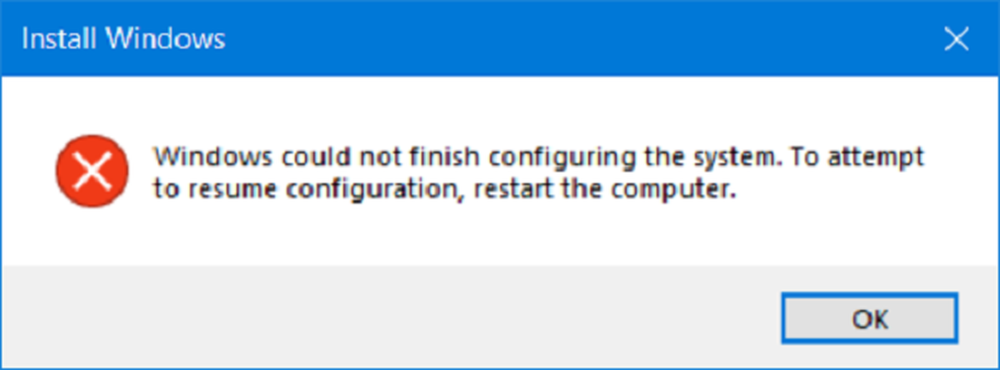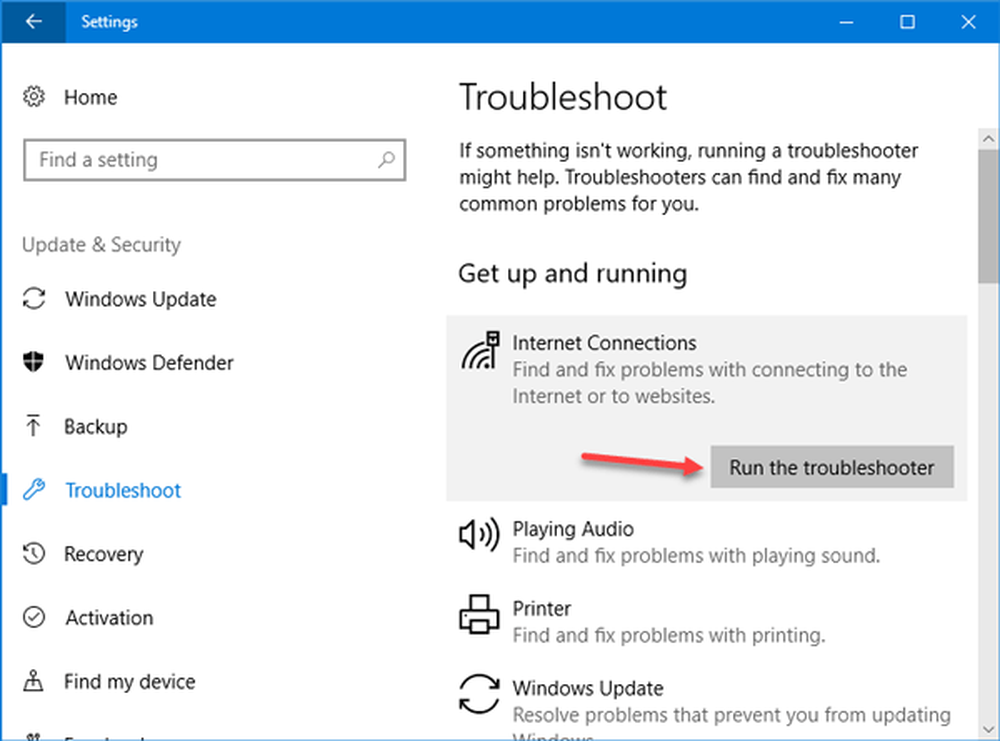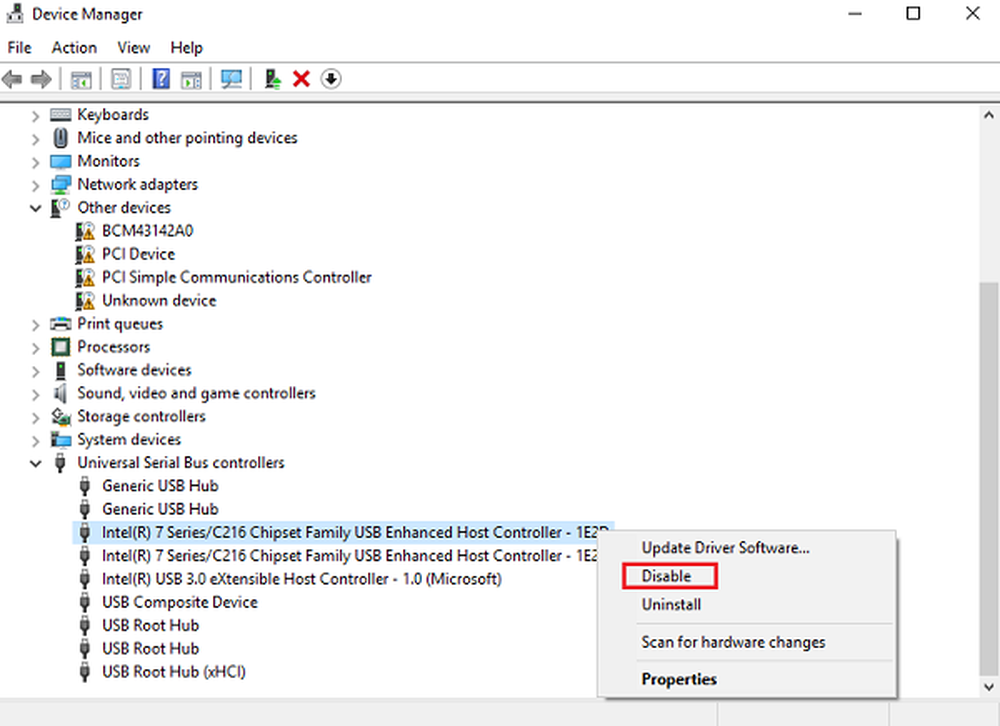Windows-datamaskinen sakte på grunn av høy bruk av mscorsvw.exe CPU
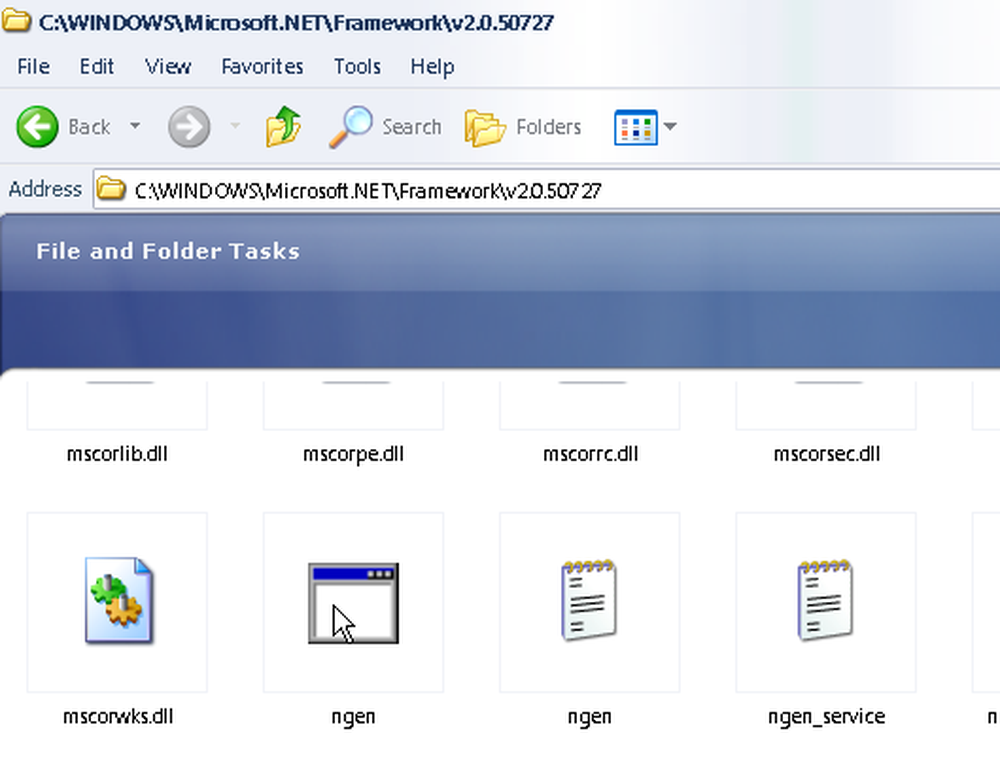
Denne artikkelen forklarer hvorfor på grunn av Høy mscorsvw.exe CPU bruk, en Windows 10/8/7 datamaskin kan kjøre sakte og hva du kan gjøre med det. Hvis du åpner oppgavebehandling i et slikt scenario, vil du nå finne en prosess som heter mscorsvw.exe som har en CPU bruk på mer enn 50%! Denne tjenesten brukes faktisk av .NET-rammen for å forhåndsinstallere. Så, hva er mscorsvw.exe prosessen og hvordan håndtere det?
Windows-datamaskinen sakte på grunn av høy bruk av mscorsvw.exe CPU
David Notario sin lange rygg gjorde følgende observasjon på Microsofts MSDN-blogg:
mscorsvw.exe er forkompilering. NET-forsamlinger i bakgrunnen. Når det er gjort, vil det gå bort. Etter at du har installert. NET Redist, vil det bli gjort med høy prioritet samlinger på 5 til 10 minutter, og deretter venter til datamaskinen din er ledig til å behandle de prioriterte enhetene. Når det gjør det vil det stenge, og du vil ikke se mscorsvw.exe. En viktig ting er at mens du ser 100% CPU-bruk, skjer samlingen i en prosess med lav prioritet, så det prøver ikke å stjele CPUen for andre ting du gjør. Når alt er kompilert, kan forsamlinger nå dele sider på tvers av forskjellige prosesser, og varm oppstart vil vanligvis være mye raskere, så vi kaster ikke bort syklusene dine.
Årsaken er at mscorsvw.exe-prosessen er å kompilere. Nettsamlinger i bakgrunnen. Så normalt går prosessen bort etter en stund, og datamaskinens hastighet bør være tilbake til normal. Selv om du ønsker det, kan du ikke drepe prosessen på vanlig måte.
Dette skyldes at prosessen mscorsvw.exe er en systemprosess, så når du prøver å lukke den direkte ved hjelp av oppgavebehandling, vil du ikke kunne gjøre det! Du må være litt dyktig med CMD.
Hvis du ikke vil vente til datamaskinen er inaktiv, slik at den kan begynne å kompilere, kan du gjøre følgende:
- Navigere til “C: \ WINDOWS \ Microsoft.NET \ Framework \ v2.0.50727” i Windows Utforsker.
- Klikk på Start, type CMD og kjør det som admin. På kommandoprompten spesifiser du sti og type ovenfor ngen.exe executequeueditems. Denne kommandoen behandler alt ventende arbeid. Når dette er gjort, vil tjenesten stenge, siden det ikke har noe annet å gjøre.
- Start datamaskinen på nytt; nå vil du se at det ikke vil bli noen mscorsvw.exe-prosess som kjører i Oppgavebehandling.